Керування кампаніями In-App
Існує два основних способи запуску маркетингових кампаній: на сегменти (масові) та за подіями (тригерні). Масові кампанії чудово підходять для різдвяних розсилок, а тригерні мобільні push-сповіщення необхідні для онбордингу нових користувачів. Однак In-App повідомлення відрізняються від емейлів та мобільних пушів з погляду маркетингу та за технічними аспектами.
З погляду маркетингу, концепція надсилання In-App повідомлень усередині додатка не зовсім точна. Правильніше розглядати показ In-App як проведення безперервної кампанії для певного сегмента користувачів. Постійна взаємодія – ключовий аспект In-App кампаній.
З технічного погляду, доставляння In-App повідомлень у режимі реального часу має першочергове значення. У той час як затримка в 40 секунд при доставленні мобільних пушів або емейлів зазвичай не становить проблеми, навіть 10-секундна затримка In-App повідомлень може негативно позначитися на користувацькому досвіді.
Підхід eSputnik до In-App розв’язує ці проблеми. Правила показу In-App задаються безпосередньо в налаштуваннях повідомлення. Ви можете запустити кампанію для певного сегмента та миттєво відображати її після події у додатку.
Розглянемо, як налаштувати показ In-App повідомлень для досягнення різних бізнес-цілей.
Налаштування In-App кампаній у повідомленні
Підготовка In-App кампаній складається з двох частин: оформлення зовнішнього вигляду повідомлень та налаштування умов їхнього показу. Умови показу містять
- вибір події та її параметрів, що викликатимуть In-App в інтерфейсі додатка,
- визначення цільових сегментів (груп)
- налаштування частоти показу.
Основні параметри налаштувань — це події та групи.
Показ за подією
В налаштуваннях умов показу виберіть подію, яка викликатиме In-App в інтерфейсі додатка. Наприклад, завершення уроку, проходження рівня гри тощо.
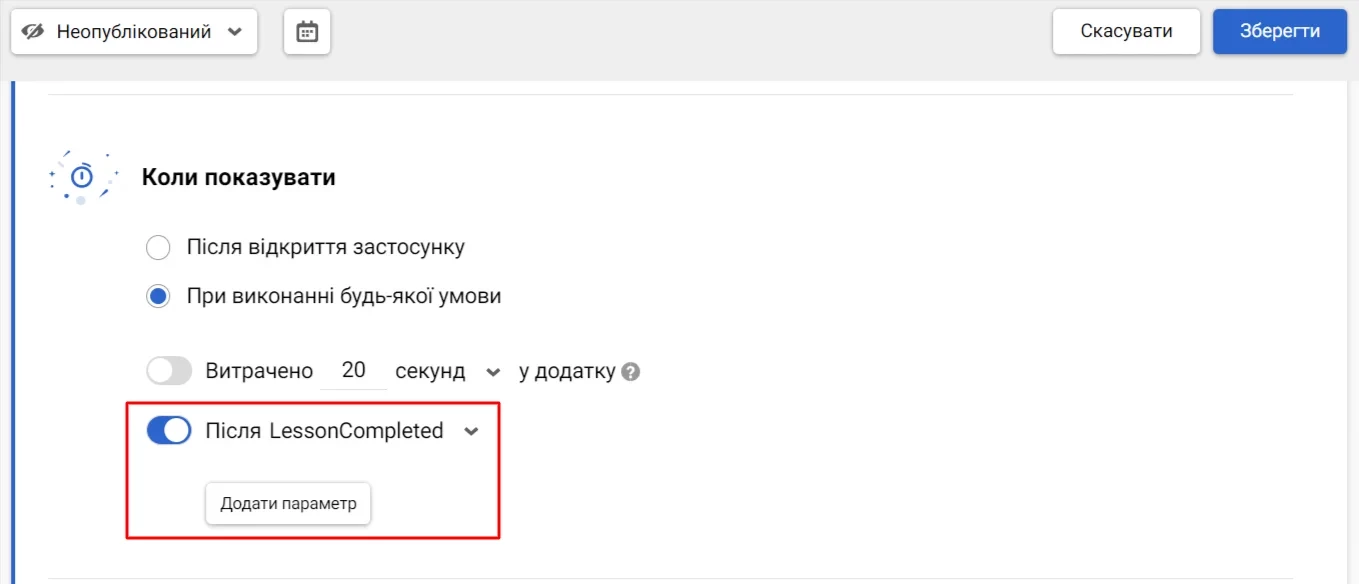
Налаштування можна деталізувати, вказавши додаткові параметри події. Наприклад, пройшов п'ять занять, п'ятий рівень тощо.
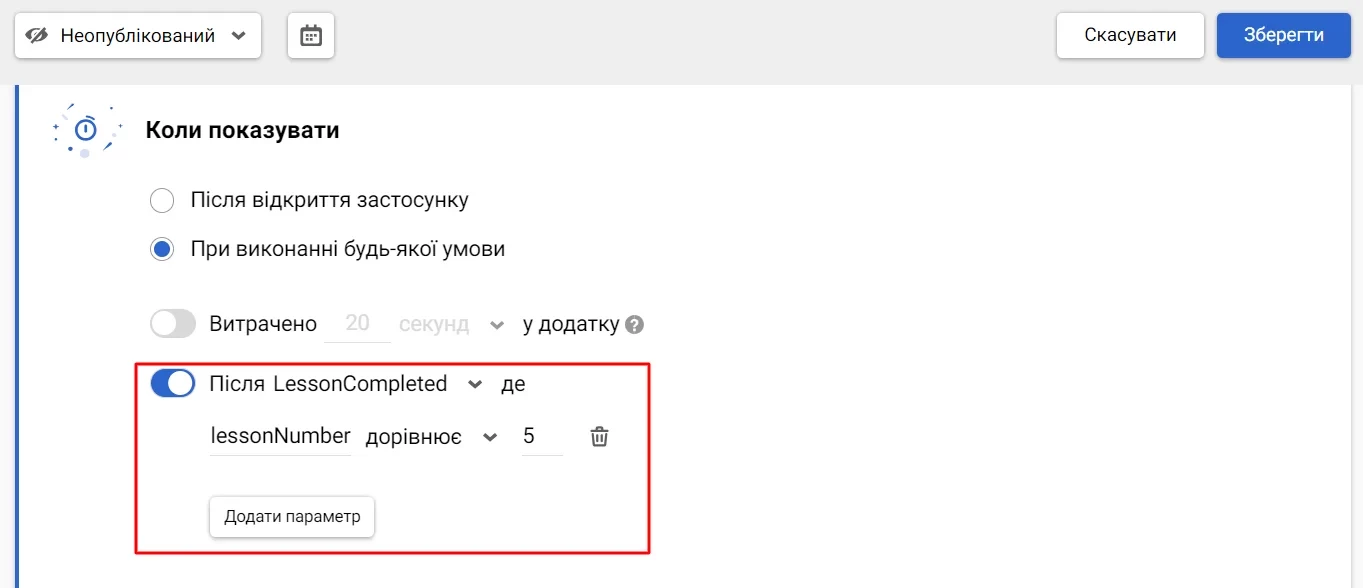
ВажливоУсі події, за якими повідомлення будуть викликатися, мають надходити з SDK
Вибір групи
Щоб адресувати In-App кампанію певному сегменту, вкажіть в умовах показу відповідну групу. Наприклад, ви можете стимулювати першу покупку в сегменті користувачів, які користуються додатком протягом тижня, але не застосовують платну функціональність. Для цього створіть групу з відповідними умовами і вкажіть її в правилах виклику In-App повідомлення зі спеціальною пропозицією.
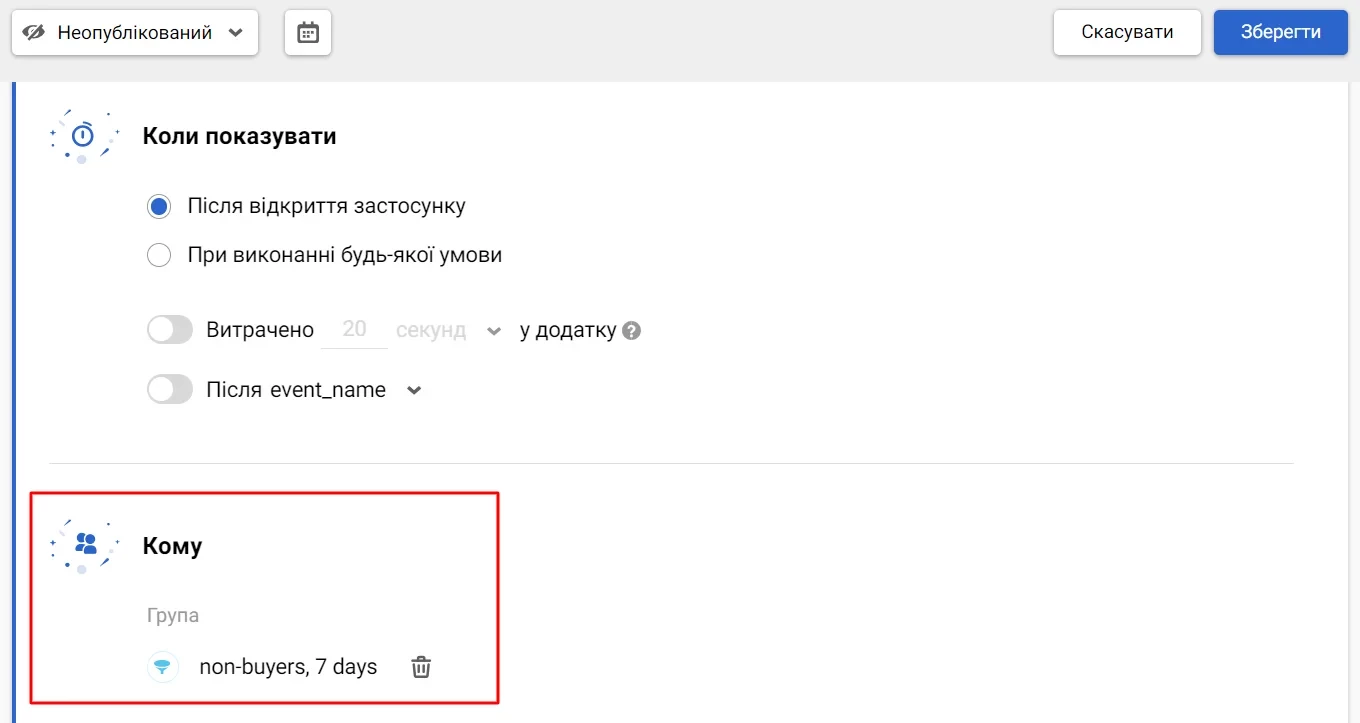
Зверніть увагуУмови показу За подією та Кому можна комбінувати. Наприклад, обмежити виклик In-App за певною подією певними країнами
Налаштування In-App в омніканальних сценаріях
Щоб In-App показувався в рамках сценарію, можна використовувати блоки Mobile Push та Додати до групи.
Mobile Push
Ви можете прив’язати In-App до тапу по мобільному пушу, наприклад, щоб докладніше розкрити деталі пропозиції, що міститься в пуші. Зазначте такий пуш в налаштуваннях блоку Mobile Push, і користувач побачить обидва повідомлення в рамках сценарію.
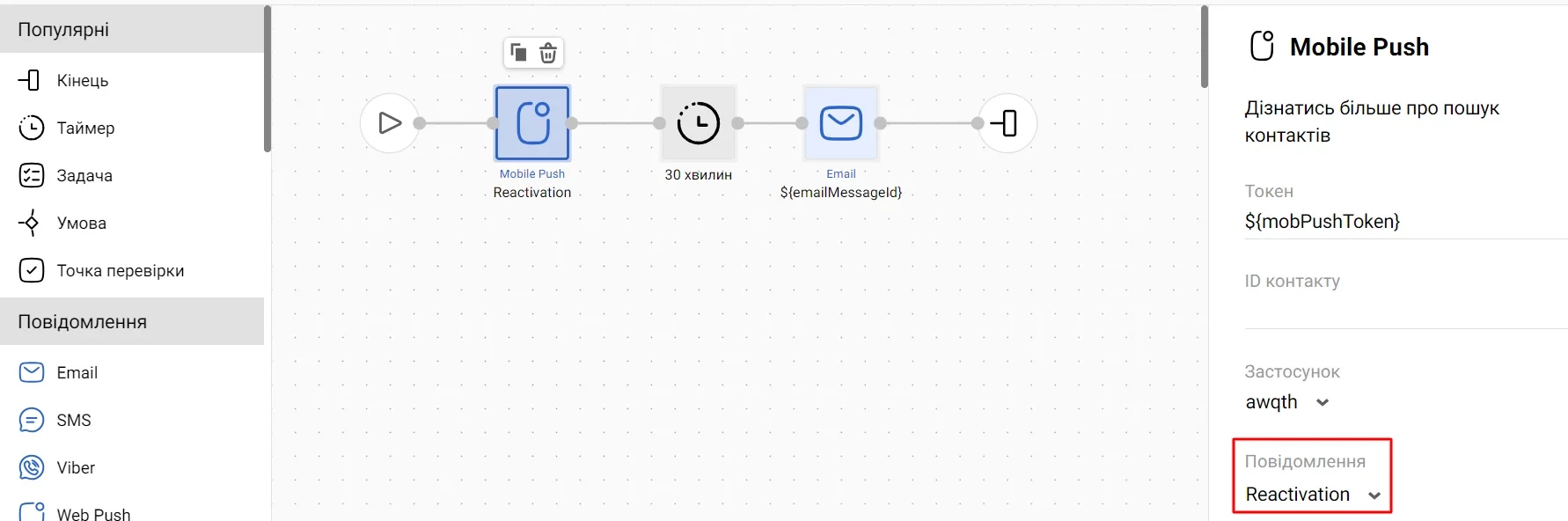
Додати до групи
В налаштуваннях блока Додати до групи потрібно вказати статичну групу (Список), в яку будуть потрапляти контакти.
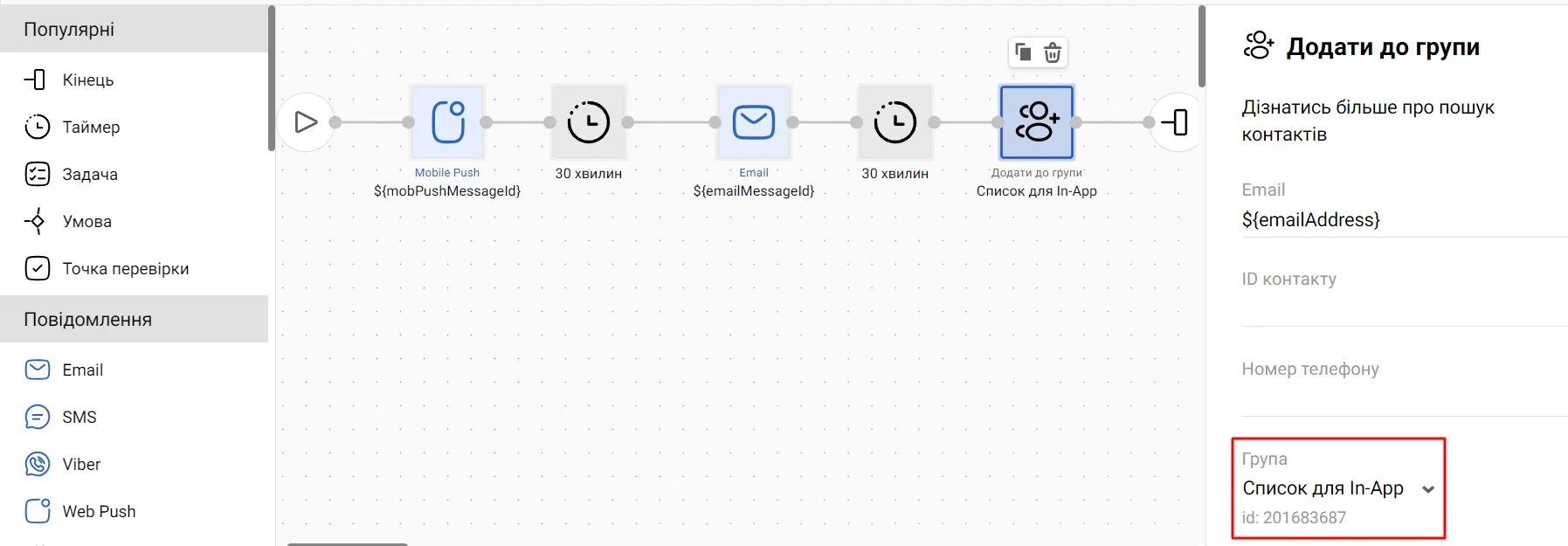
В умовах показу In-App вкажіть групу, зазначену в налаштуваннях блоку Додати до групи.
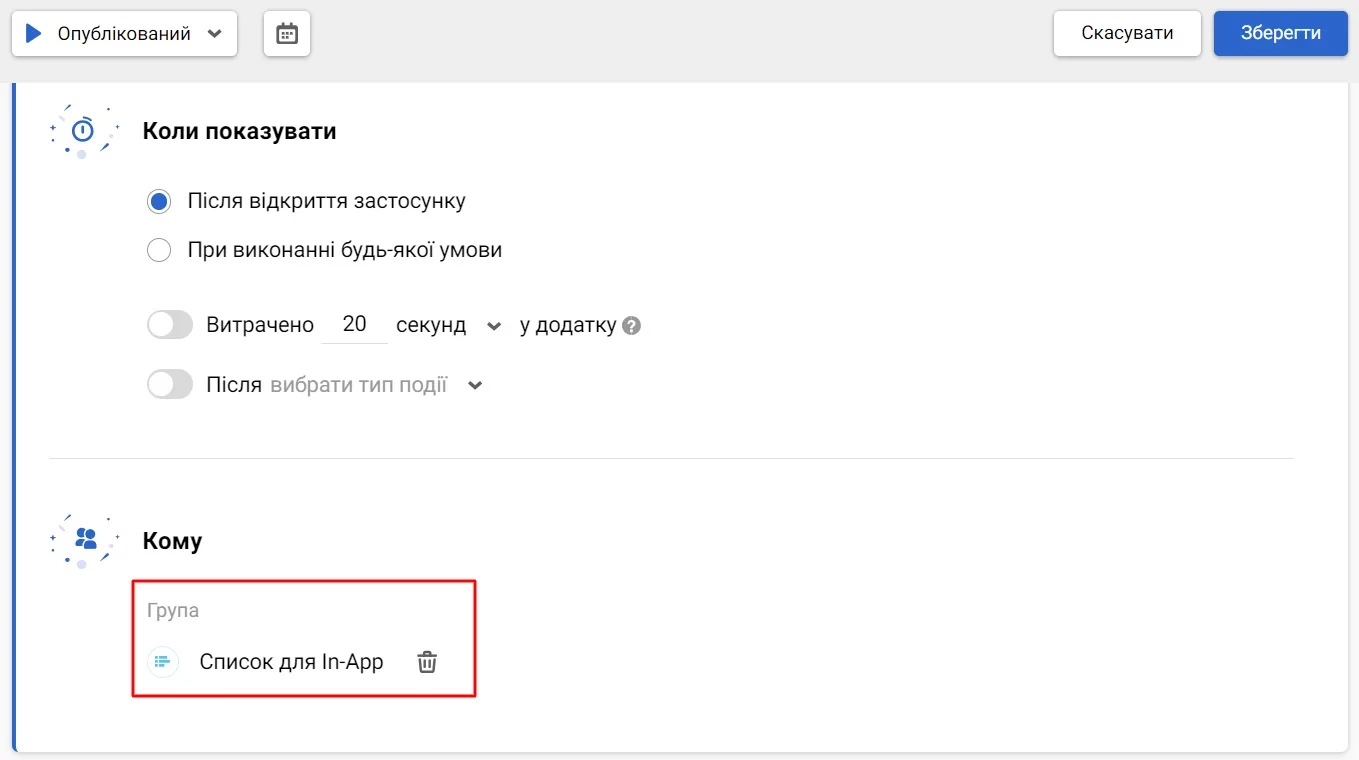
Потрапляння контакту до групи в сценарії запускатиме показ In-App згідно з вказаними вами умовами показу.
Updated 5 months ago